Windows Firewall met geavanceerde beveiligingsmodule kan niet worden geladen, fout 0x6D9

Sommige gebruikers hebben gemeld dat ze na het installeren van een beveiligingssoftware geen toegang hebben tot internet en de Windows Firewall een foutmelding geeft. In een dergelijke situatie zou de Windows Firewall zijn uitgeschakeld en zou het systeem een APIPA IP-adres geven. De exacte foutmelding zal luiden:
Er is een fout opgetreden bij het openen van de module Windows Firewall met Advanced Security. De module Windows Firewall met geavanceerde beveiliging kan niet worden geladen. Start de Windows Firewall-service opnieuw op de computer die u beheert, Error 0x6D9.

De Windows Firewall met geavanceerde beveiligingsmodule kan niet worden geladen
Als u een dergelijk foutbericht ontvangt, moet de eerste stap zijn om de beveiligingssoftware te verwijderen. Dat alleen herstelt de schade echter niet, dus u moet misschien doorgaan met de volgende oplossingen:
1] Systeemherstel uitvoeren
Na het verwijderen van de beveiligingssoftware voert u Systeemherstel uit om te kijken of daarmee uw probleem wordt opgelost.
2] Controleer de status van deze Windows-services
Als het systeemherstel niet helpt, controleer dan de status van deze drie Windows-services:
- Windows Firewall
- Base Filtering Engine (BFE)
- Windows Firewall Authorization Driver (MPSDRV)
Druk op Win + R om het venster Uitvoeren te openen en typ de opdracht services.msc en druk op Enter om de Services Manager te openen. Controleer of deze drie services zijn gestart.
Lezen: Windows Firewall-service start niet.
3] Reset Windows Firewall
Het resetten van de Windows Firewall naar standaard kan het probleem helpen oplossen. U kunt dit doen via het Configuratiescherm, door de ingebouwde functie te gebruiken netsh hulpprogramma of met behulp van onze freeware FixWin.
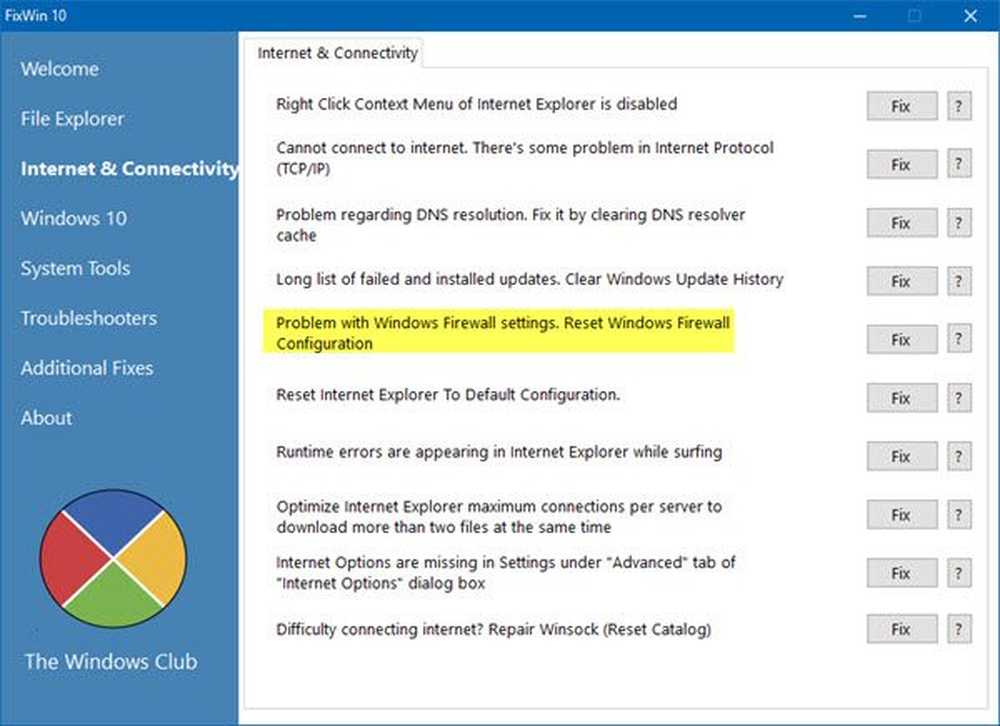
U kunt ook de volgende opdrachten achter elkaar uitvoeren in een verhoogde CMD. Ze zullen de Services starten en het DLL-bestand van de firewall opnieuw registreren.
netsh advfirewall reset
net start mpsdrv
net start mpssvc
netto start bfe
regsvr32 firewallapi.dll

Als alles goed werkt, zou het waarschijnlijk het probleem moeten oplossen.
5] Voer de probleemoplosser voor Windows Firewall uit
U kunt de probleemoplosser voor Windows Firewall uitvoeren en kijken of dat voor u werkt.
6] Stel de machtigingen voor Microsoft Protection Service opnieuw in
Maak een back-up van het register voordat u doorgaat.
De fout die in de vorige stap werd genoemd, doet zich voor als MpsSvc of Microsoft Protection Service mist machtigingen op registratieniveau. De benodigde sleutels en machtigingen zijn:
HKEY_LOCAL_MACHINE \ SYSTEM \ CurrentControlSet \ Services \ SharedAccess \ Epoch
Benodigde machtiging: Vraagwaarde; Waarde instellen
HKEY_LOCAL_MACHINE \ SYSTEM \ CurrentControlSet \ Services \ SharedAccess \ Defaults \ FirewallPolicy
Toestemming vereist: Volledige controle; Lezen
HKEY_LOCAL_MACHINE \ SYSTEM \ CurrentControlSet \ Services \ SharedAccess \ Parameters \ FirewallPolicy
Toestemming vereist: Volledige controle; Lezen
Om de permissies toe te voegen, doe je het volgende:
- Open de Register-editor en blader naar de vermelde registersleutels en zoek 'Geef de objectnamen op om het veld te selecteren'.
- Typ "NT SERVICE \ mpssvc" in de kolom. Klik vervolgens op "Naam controleren" en druk vervolgens op OK.
- Voeg de juiste rechten toe zoals vermeld in het account.




